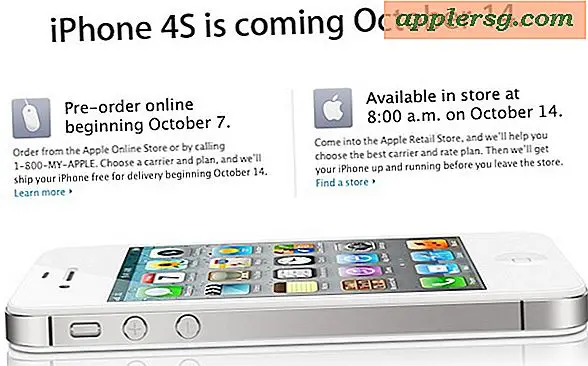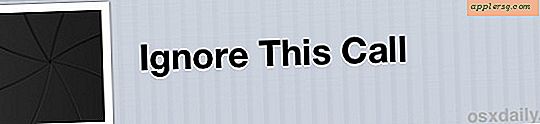आसानी से साझा आईट्यून्स पुस्तकालयों और प्लेलिस्ट में पासवर्ड सुरक्षा जोड़ें
 आईट्यून्स होम शेयरिंग संगीत पुस्तकालयों और प्लेलिस्ट को दूसरों के साथ साझा करने का एक शानदार तरीका है, लेकिन यदि आप नहीं चाहते हैं कि सभी साझा लाइब्रेरी को सॉर्ट करने में सक्षम हों, तो साझा प्लेलिस्ट तक पहुंचने के लिए आपको आसानी से पासवर्ड की आवश्यकता हो सकती है। यह उन परिस्थितियों के लिए एकदम सही है जहां कुछ सामग्री स्पष्ट हो सकती है और आपके आईट्यून्स लाइब्रेरी में सभी को सुनने या देखने के लिए उपयुक्त नहीं है, और यह भी उत्कृष्ट है जब आप केवल एक कंप्यूटर से दूसरे कंप्यूटर पर संगीत साझा करना और स्ट्रीम करना चाहते हैं, लेकिन आप बने रहें दूसरों के साथ एक ही नेटवर्क पर। यहां तक कि अधिक सांसारिक प्लेलिस्ट के लिए भी मल्टी-मैक परिवारों, कार्यालयों या स्कूलों में पासवर्ड को लागू करने का एक अच्छा विचार हो सकता है, साथ ही, आप इसे केवल विशिष्ट प्लेलिस्ट साझा करने के साथ जोड़ सकते हैं ताकि वह हर किसी से 90 के संगीत संग्रह को बहुत शर्मनाक कर सके कार्यालय में।
आईट्यून्स होम शेयरिंग संगीत पुस्तकालयों और प्लेलिस्ट को दूसरों के साथ साझा करने का एक शानदार तरीका है, लेकिन यदि आप नहीं चाहते हैं कि सभी साझा लाइब्रेरी को सॉर्ट करने में सक्षम हों, तो साझा प्लेलिस्ट तक पहुंचने के लिए आपको आसानी से पासवर्ड की आवश्यकता हो सकती है। यह उन परिस्थितियों के लिए एकदम सही है जहां कुछ सामग्री स्पष्ट हो सकती है और आपके आईट्यून्स लाइब्रेरी में सभी को सुनने या देखने के लिए उपयुक्त नहीं है, और यह भी उत्कृष्ट है जब आप केवल एक कंप्यूटर से दूसरे कंप्यूटर पर संगीत साझा करना और स्ट्रीम करना चाहते हैं, लेकिन आप बने रहें दूसरों के साथ एक ही नेटवर्क पर। यहां तक कि अधिक सांसारिक प्लेलिस्ट के लिए भी मल्टी-मैक परिवारों, कार्यालयों या स्कूलों में पासवर्ड को लागू करने का एक अच्छा विचार हो सकता है, साथ ही, आप इसे केवल विशिष्ट प्लेलिस्ट साझा करने के साथ जोड़ सकते हैं ताकि वह हर किसी से 90 के संगीत संग्रह को बहुत शर्मनाक कर सके कार्यालय में।
साझा आईट्यून्स मीडिया तक पहुंचने के लिए पासवर्ड की आवश्यकता प्रारंभिक होम शेयरिंग सेटअप के दौरान या तो अनिवार्य हो सकती है, या इसे पूरी लाइब्रेरी या विशिष्ट प्लेलिस्ट में तथ्य के बाद जोड़ा जा सकता है, यहां यह तरीका है कि:
- आईट्यून्स से, प्राथमिकताएं खोलें और "साझाकरण" टैब पर क्लिक करें
- सुनिश्चित करें कि साझाकरण सक्षम है, फिर या तो संपूर्ण लाइब्रेरी या केवल चयनित प्लेलिस्ट साझा करने के लिए निर्दिष्ट करें
- पासवर्ड सुरक्षा जोड़ने के लिए, "पासवर्ड की आवश्यकता है" के लिए बॉक्स को चेक करें, फिर एक पासवर्ड दर्ज करें जिसे दूसरों को सूचियों तक पहुंचने की आवश्यकता होगी - यदि आप किसी और के साथ पासवर्ड साझा करना चाहते हैं, तो उसी पासवर्ड का उपयोग न करें जैसा आप करते हैं व्यवस्थापक खाता या कुछ और
- आईट्यून्स प्राथमिकताओं से बाहर बंद करें

अगली बार जब कोई आईट्यून्स शेयर से कनेक्ट हो जाता है, तो उन्हें प्लेलिस्ट या लाइब्रेरी को देखने और एक्सेस करने के लिए उस सेट पासवर्ड को दर्ज करना होगा। यह सभी पर लागू होता है, भले ही वे एक ही मैक पर चल रहे किसी अन्य मैक या पीसी से आईट्यून्स, या आईपैड, आईपॉड टच या आईफोन से कनेक्ट हो रहे हों।